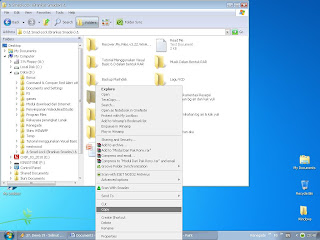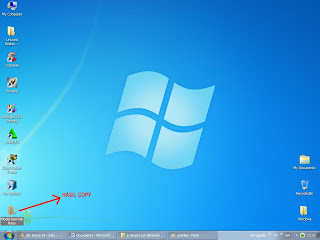Mulai tanggal 5 - 11 April sekolah SMK SMA AR - RAHMAN melaksanakan ujian mid semester yang di ikuti oleh semua siswa/i AR - RAHMAN. Menurut saya ujian kali ini sepertinya berjalan dengan lancar - lancar saja tanpa ada kendala sedikit pun. Ujian hari pertama saya merasakan perbedaan betul dari ujian tahun sebelumnya karena ujian kali ini saya merasa mungkin karena tidak adanya kehadiran dari siswa/i yang sedang menjalankan PKL gel -2. Selain itu, saya juga merasa bahwa semua guru yang mengawas betul - betul menerapkan sistem disiplin yang sangat kuat. Perbedaan ini saya rasakan karena memang hal seperti inilah yang saya inginkan pada sekolah ini. Untuk semua teman - temanku saya ucapkan selamat ujian dan semoga sukses ujiannya. Salam Anak AR - RAHMAN CINTA DAMAI.........
Pada pembahasan hari ini saya akan memberitahu Anda bagaimana cara membuat simulasi jaringan VLAN di Cisco Packet Tracer. Pelajaran ini saya dapatkan berdasarkan modul yang saya dapati dari internet dan kemudian saya pelajari secara bertahap. Dan akhirnya pun saya mengerti. Dan kesempatan ini juga saya akan memberitahu Anda cara membuat simulasi jaringan VLAN. Tutorialnya sudah saya simpan dalam bentuk "pdf" jadi saya minta Anda untuk mendownload-nya di sini.
Terima kasih
Hari ini saya akan memberitahu kepada Anda semua khususnya buat teman saya yang meminta untuk memposting bagaimana cara mengkonfigurasi studi kasus yang ia dapati dari gurunya dan guru saya juga. Mula – mula designkan saya dahulu simulasi seperti di bawah ini. Oya kali ini di sini Anda akan menggunakan konfigurasi DHCP kelas C.
Gambar : 0.1
Setelah di design seperti di atas. Baru Anda beri perintah pada Router1 untuk memberikan IP Address seperti ini:
--- System Configuration Dialog ---
Continue with configuration dialog? [yes/no]: no à ketik saja no
Press RETURN to get started!
Router>enable à aktifkan router
Router#configure terminal à mengatur router
Enter configuration commands, one per line. End with CNTL/Z.
Router(config)#interface fa 0/0 à menuju interface fastethernet 0/0
Router(config-if)#ip address 192.168.1.1 255.255.255.0 à pemberian ip address dan netmask
Router(config-if)#no shutdown à agar router tidak mati
Router(config-if)#
%LINK-5-CHANGED: Interface FastEthernet0/0, changed state to up
%LINEPROTO-5-UPDOWN: Line protocol on Interface FastEthernet0/0, changed state to up
Router(config-if)#exit à keluar dari interface fastethernet 0/0
Router(config)#exit à keluar dari pengaturan router
Router#
%SYS-5-CONFIG_I: Configured from console by console
Router#write à untuk menyimpan perintah router agar berjalan normal
Building configuration...
[OK]
Router#
Setelah diberi perintah seperti di atas pada router1, selanjutnya member IP Address pada server1 dan PC1, PC2. Cara memberikan IP pada Server yaitu, klik sekali server1, kemudian pilih tab desktop dan klik ikon IP CONFIGURATION. Isi kotak IP Address menjadi 192.168.1.2 dan subnet mask 255.255.255.248 dan default gateway 192.168.1.5. Karena Anda kali ini menggunakan DHCP Jadi, jangan diberi IP Address dulu di PC1 dan PC2. Untuk mensetting DHCP caranya yaitu, Klik sekali server1 dan pilih tab Config dan klik sekali tulisan DHCP kemudian, Isi kotak Default Gateway dengan 192.168.1.5. Pada kotak start IP Address isi dengan IP Address yang diberi server kepada Client dan dimulai dari IP Address berapa. Isi saja 192.168.1.3 dan subnet mask-nya harus yang bisa menampung 5 host, yaitu subnet mask 255.255.255.248.Setelah di isi semua baru klik save. Seperti gambar di bawah ini :
Gambar : 0.2
Nah untuk membuktikan apakah server-nya sudah benar, coba klik PC1 sekali kemudian pilih tab desktop dan klik ikon IP CONFIGURATION dan klik DHCP. Tunggu beberapa saat sampai kotak –kotaknya terisi sendiri. Seperti gambar di bawah ini :
Gambar : 0.3
Gambar : 0.4
Jika belum bisa, coba perhatikan lagi pengaturan DHCP di server1. Sekarang coba ping dari PC1 ke Server1
Pasti balasannya seperti ini.
Gambar : 0.5
Jika ada pertanyaan mengenai studi kasus di atas silahkan komentar di bawah ini. OK, hanya itu informasi yang bisa saya bagi kepada Anda semua dan semoga bermanfaat bagi Anda semua. Terima Kasih. J
Untuk pembahasan kali ini, saya akan memberitahukan Anda beberapa penyebab computer Anda tidak menampilkan layar kerja. Hal seperti ini memang cukup payah untuk mencari penyebabnya karna disebabkan oleh banyak factor mulai dari monitornya sampai perangkat hardware yang ada di dalam CPU (Central Processing Unit). Untuk hal ini memang pernah saya alami pada computer saya. Dan hampir seminggu saya tidak bisa menemukan penyebabnya, oleh karena itu Anda harus berhati-hati dalam mencari penyebabnya. Setelah Anda mengetahui penyebabnya baru Anda melakukan Troubleshooting(Pemecahan masalahnya). Nah, mari saya mulai saja dari awal beberapa penyebabnya, antara lain sebagai berikut :
1. VGA CARD
Hal pertama yang menjadi penyebabnya adalah hardware VGA Card Anda. Bisa saja VGA Card Anda kurang ketat terpasang di slot motherboard Anda atau mungkin kabel monitor Anda kurang terpasang dengan pas di VGA Card Anda. Oleh karena itu, perbaikilah secara perlahan-lahan. Buka dulu casing CPU Anda tapi, jangan lupa computer harus dalam keadaan mati dan tercabut dari stop kontaknya. Lihat bagian dalam CPU kemudian lepas VGA Card Anda dan pasang lagi dengan ketat dan jangan lupa perhatikan letak pin kakinya. Setelah itu, coba hidupkan computer Anda dan pasang lagi kabel monitor Anda.
2. MEMORY RAM
Memory RAM memang memiliki banyak fungsi dan memory RAM merupakan hardware yang sangat berperang penting dalam computer. Penyebabnya mungkin saja memory RAM Anda kurang terpasang dengan pas atau malah memory Anda shock. Untuk memperbaikinya yang perlu Anda lakukan adalah Buka casing PC Anda dan lepaskan Memory RAM dari slotnya. Setelah itu gosok-gosokkan penghapus pensil yang terbuat dari karet ke kaki pin memory RAM. Gosoklah pada bagian kaki pin yang agak hitam karena mungkin saja di situlah letak shock-nya. Setelah Anda gosok, baru Anda pasang kembali di slotnya dan jangan lupa untuk memperhatikan kaki pin-nya ketika ingin memasangnya di Motherboard. Sekarang coba tes hidupkan computer Anda.
3. Monitor
Untuk hal ketiga kayaknya memang sudah pada hardware monitornya sendiri. Coba cek kabel monitor Anda. Caranya, coba Anda cabut kabel monitor Anda dan pasangkan kembali dan begitu juga dengan kabel power monitor Anda. Kemungkinannya terletak pada kelonggaran kabel Anda. Jika semua hal yang sudah saya beritahu kepada Anda juga belum bisa hidup juga monitor Anda, maka kemungkinan terbesarnya adalah monitor Anda yang minta untuk diganti dengan yang baru alias monitor Anda sudah rusak.
Itu saja yang bisa saya bagikan hari ini dan semoga bermanfaat buat Anda semua. Sekali lagi terima kasih atas kunjungannya.
Pada pembahasan kali ini saya akan beritahu Anda sebuah software yang sering saya gunakan untuk menggandakan file atau memindahkan file. Nama software itu adalah “Teracopy”. Dari namanya saja Anda pasti sudah berpikir kalau ini software pasti bisa mengcopy file atau data sebanyak mungkin atau dalam jumlah satuan Tera. Memang sekarang sudah ada harddisk yang berukuran 1TB(Terabyte). Nah, langsung saja saya ajak Anda bagaimana cara menggunakan ini software. Terlebih dahulu Anda harus download ini software. Untuk mendownload-nya, please click In Here.
Setelah Anda download kemudian Anda install seperti biasa. Hanya tinggal next à next à dan next. Setelah Anda install, barulah saatnya saya beritahu Anda bagaimana cara menggunakan ini software. Sebenarnya cukup mudah untuk menggunakan software ini. Cukup dengan Anda pilih data atau file mana yang ingin Anda copy atau dipindah. Setelah, Anda pilih kemudian klik kanan dan pilih copy(untuk menggandakan) Cut(Untuk memindahkan). Dan kemudian Anda pilih lokasi atau tempat dimana Anda ingin meletakkan file yang sudah Anda Copy/Cut tadi. Seperti gambar di bawah ini :
Gambar : 0.1
Gambar : 0.2
Gambar : 0.3
Gambar :0.4
Itu saja informasi yang bisa saya beri kepada Anda semua dan semoga bermanfaat buat Anda semua. Thank you.